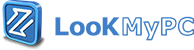
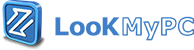
远程桌面控制的实现可以分为多种情况,以下将介绍几种比较普适的远程工作方式,老司机们估计已经见怪不怪,新乘客们却还在门外徘徊。
远程桌面控制的实现:Windows -> Windows
大家最开始知道或者说最经常使用的远程桌面控制应该是QQ远程桌面。所以,如果不是很频繁使用远程桌面工作方式,其实QQ远程桌面协助也足够你用了。好友双方分别登录就行了,简单快捷,其实挺好的。
当然,QQ远程桌面需要控制被控双方配合才可以使用,即需要一方发起远程协助的邀请,另一方点击接受才可以开始远程桌面控制操作。当然,我们也可以使用一款第三方远程桌面控制软件-LookMyPC远程桌面控制软件来代替QQ远程协助。
LookMyPC远程桌面控制软件功能跟QQ远程协助类似,需要双方登陆才可以实现远程连接。不同的是,双方登陆会在界面显示一个固定ID,只要记住这个固定ID,就可以不用经过被控端的同意,输入对方的固定ID连接,直接可以获取对方的远程桌面。
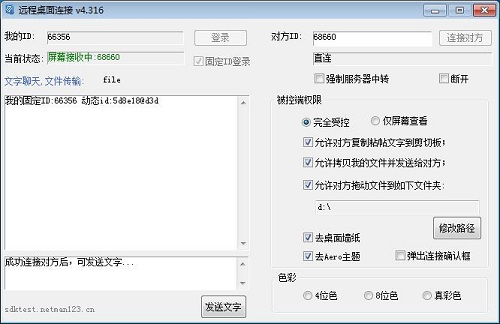
LookMyPC远程桌面控制软件比QQ远程更流畅,显示效果更好。

当然,还有其它好用的软件如网络人远程控制软件等,windows也有自己的远程管理,只不过设置起来比较麻烦,速度慢无所谓,能不能实现跨局域网远程似乎都是个问题。
远程桌面控制的实现:Windows -> Linux
学校计算中心是Linux系统的宝宝们可能会比较关心这个——毕竟我们日常办公还是比较习惯Windows啊。最好的Windows -> Linux远程桌面控制方式还是Putty+VNCViewer。Putty是一款可以由Windows系统ssh连接至Linux系统的微型软件,而VNC则是一款虚拟桌面软件。这两款软件合作的基本思路是,Putty通过ssh加密通道连接至远程的Linux系统后,将对方系统创建的当前账户实时数据以及VNC虚拟桌面通过预设端口转发至你手旁的终端上,VNCViewer则在你的终端上(通常是你自己的PC)读取端口并给你显示一个虚拟桌面,方便你远程控制Linux系统。其实只有Putty就已经足以在terminal中进行命令和计算任务的提交,但有的时候我们还需要可视化的窗口,比方说你有一个大数据文件,只能在Linux服务器上渲染,那么你就可以通过VNCViewer这个窗口查看渲染的效果等。这两款软件的搭配还是很稳定高效的。
首先是用Putty远程登录Linux系统
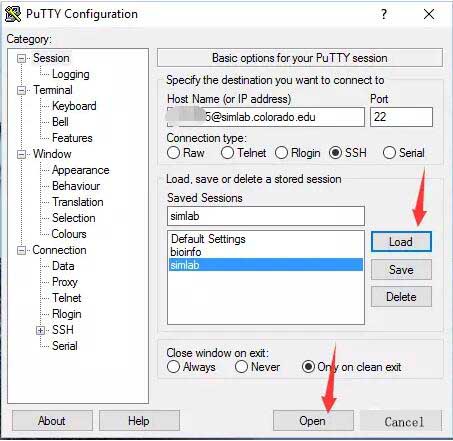
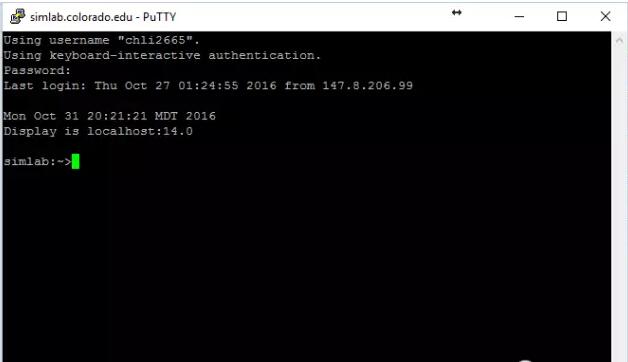
然后在对方系统启动vncserver:
#vncserver -geometry 1600x900
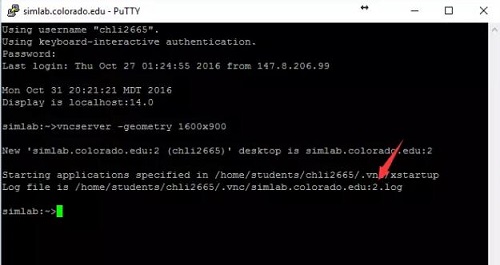
记住上图中箭头指向的编号。然后我们开始设置本地Putty。要把本地X11转发打开,否则ssh不会转发图形界面,也就没有桌面数据通过ssh传给本地的VNCViewer了。
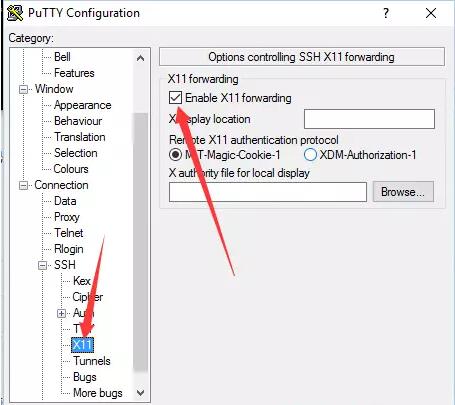
下图中配置好VNC的转发规则。source port为本地的端口,从5901开始算起,如果你本地连接了很多Linux系统并且都需要设置图形界面,那么就以此向后排,不要搞错就好。destination表示的是你链接的Linux的开放端口,也是从5901开始算。刚才小胖让各位记住的那个箭头的编号是2,这里就需要填5902。
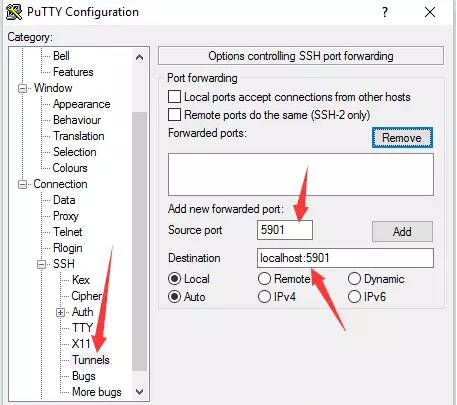
然后我们打开VNCViewer。上图中的source port为5901,那么下图中就需要填写localhost:1。
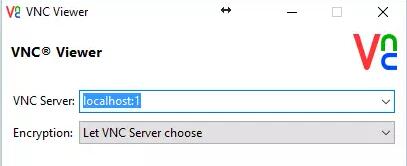
点击Connect后就可以连接了。效果还不错吧,对方服务器在水深火热的美帝,小胖在繁荣发展的魔都,大家可以脑补一下传输效果。
事实上,Linux下也是可以用teamviewer的,只不过需要启动wine,这样比较耗费计算机资源,同时也不够稳定。通过ssh的连接是坠吼的。
如果宝宝们需要传输文件,那么小胖向各位推荐SSH Secure Shell Client,傻瓜安装,傻瓜拖拽传输,方便得不要不要的。如果是越洋传输,推荐使用百度盘。不解释。
远程桌面控制的实现:Linux -> Linux
这两者之间就不要可视化桌面的好吗?如果坚持要用,可以在ssh命令后面加上 -X。同一个系统,好说话。当然,VNC也是可以继续使用的——采用下列ssh命令连接:
#ssh -L 5901:localhost:5901 xxxx@xxxx
其它配置和windows下大同小异。
远程桌面控制的实现:Linux -> Windows
事实上这种连接方向需求并不是很大。Remmina等远程桌面工具似乎需要对方有一个固定ip——当然如果是服务器的话,一般都会有的。设置也很方便,尤其是ubuntu下,也是很傻瓜。不再赘述。当然,teamviewer也是可以的。只要双方都登录了软件,按照windows下的使用规则即可。
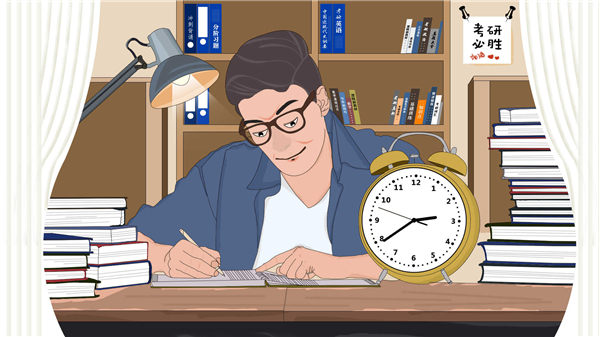 Windows 10后续版本将支持生物识别技术登录远程桌面2018-07-18
Windows 10后续版本将支持生物识别技术登录远程桌面2018-07-18 win7桌面提醒待办事项的是什么软件?2018-07-10
win7桌面提醒待办事项的是什么软件?2018-07-10 继承Win7的遗产 开启Win10桌面小工具2018-07-02
继承Win7的遗产 开启Win10桌面小工具2018-07-02